

微雪电子ROC-RK3308主板CC升级固件简介
描述
升级固件
前言
本文介绍了如何将主机上的固件文件,通过 USB Type-C 线,烧写到开发板的emmc闪存中。
只有当开发板处于 Maskrom,及 Loader模式下,才能够烧写固件,或对板上固件进行更新操作。
准备工作
ROC-RK3308-CC 开发板
固件
PC主机
良好的 USB Type-C 线
固件文件一般有两种:
单个统一固件 update.img, 将启动加载器、参数和所有分区镜像都打包到一起,用于固件发布。
多个分区镜像,如 kernel.img,rootfs.img, recovery.img 等,在开发阶段生成方便调试。
可以去这里找到已编译好的统一固件,下载后解压即可。也可以参考《固件编译》自行编译。
主机操作系统支持:
Windows XP (32/64位)
Windows 7 (32/64位)
Windows 8 (32/64位)
Linux (32/64位)
Windows
之前烧写 RK 的固件,需要用到以下两种工具:
量产工具 RKBatchTool,用于烧写统一固件(update.img)
开发者工具 RKDevelopTool,可单独烧写分区固件
后来 RK 发布了 AndroidTool 工具,在 RKDevelopTool 的基础上增加了统一固件(update.img)的烧写支持,因此现在仅需要这个工具即可。使用烧写工具前需要安装 RK USB 驱动。如果驱动已经安装好,可以跳过这步。
安装 RK USB 驱动
下载 RK驱动助手 ,解压,然后运行里面的 DriverInstall.exe 。为了所有设备都使用更新的驱动,请先选择”驱动卸载”,然后再选择”驱动安装”。
连接设备
采用以下方法可以使设备进入升级模式。
设备先断开电源适配器和 USB Type-C 线的连接:
USB Type-C 的一端连接主机。
按住设备上的 RECOVERY (恢复)键并保持。
USB Type-C 的另一端连接设备。
大约两秒钟后,松开 RECOVERY 键。
主机应该会提示发现新硬件并配置驱动。打开设备管理器,会见到新设备”Rockusb Device” 出现,如下图。如果没有,则需要返回上一步重新安装驱动。
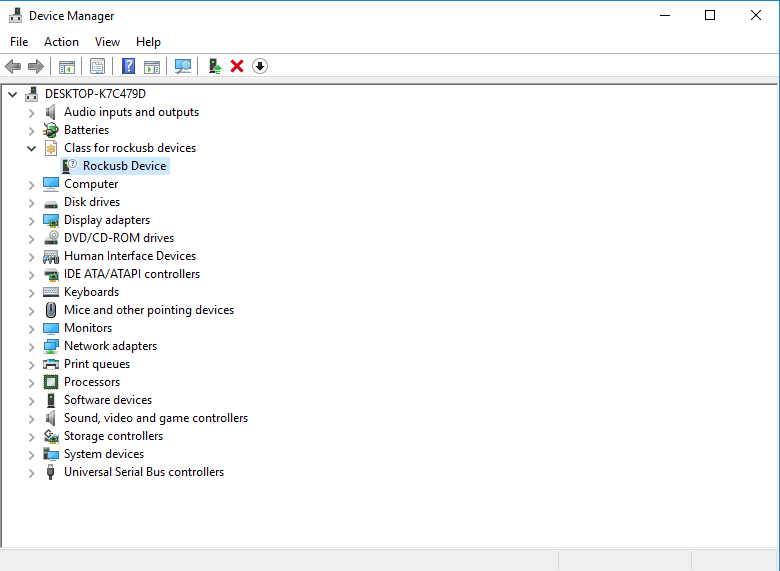
烧写固件
下载工具 AndroidTool,解压,运行 AndroidTool_Release_xx 目录里面的 AndroidTool.exe(注意,如果是 Windows 7/8,需要按鼠标右键,选择以管理员身份运行),如下图:
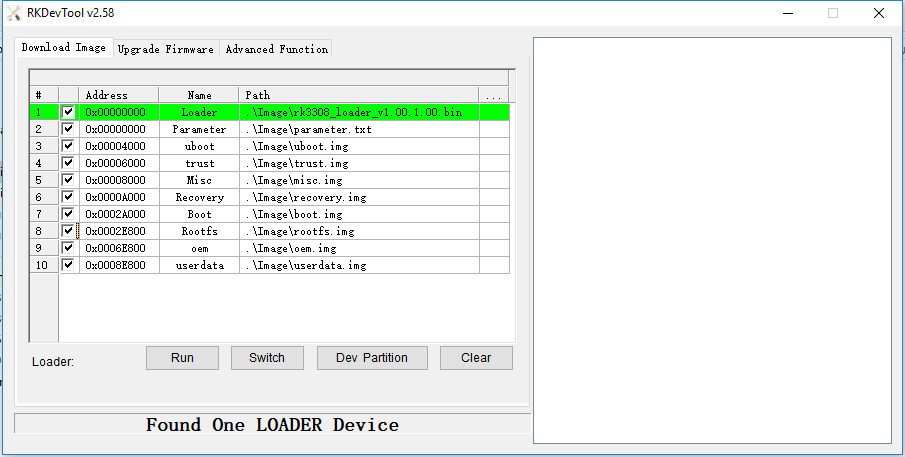
烧写统一固件 update.img
烧写统一固件 update.img 的步骤如下:
切换至”升级固件”页。
按”固件”按钮,打开要升级的固件文件。升级工具会显示详细的固件信息。
按”升级”按钮开始升级。
如果升级失败,可以尝试先按”擦除Flash”按钮来擦除 Flash,然后再升级。
注意:如果你烧写的固件laoder版本与原来的机器的不一致,请在升级固件前先执行”擦除Flash”。
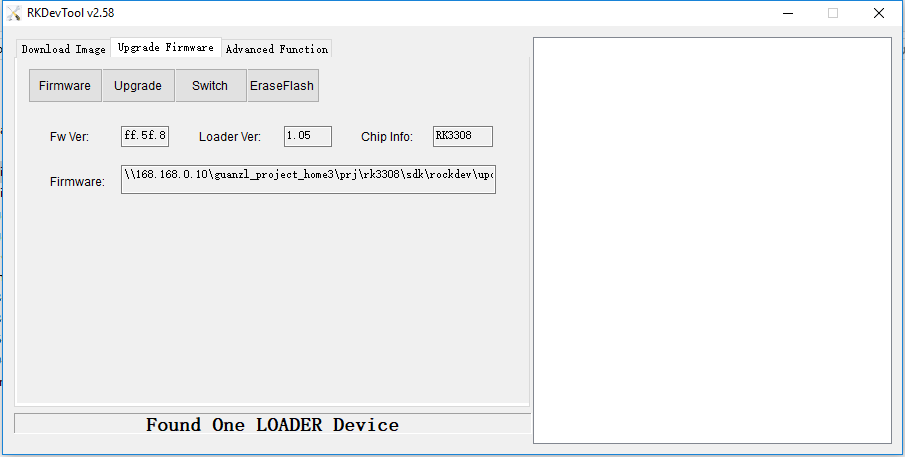
烧写分区映像
烧写分区映像的步骤如下:
切换至”下载镜像”页。
勾选需要烧录的分区,可以多选。
确保映像文件的路径正确,需要的话,点路径右边的空白表格单元格来重新选择。
点击”执行”按钮开始升级,升级结束后设备会自动重启。
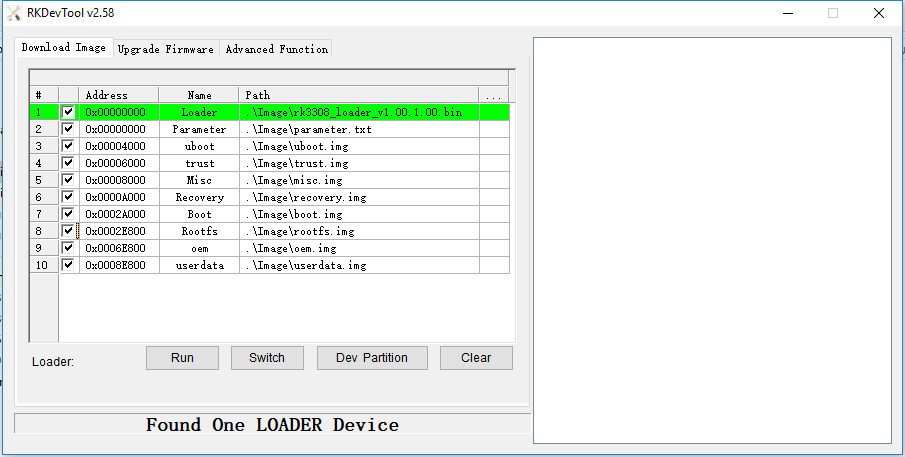
Linux
RK 提供了一个 Linux 下的命令行工具 upgrade_tool,支持统一固件 update.img 和分区镜像的烧写。
Linux 下无须安装设备驱动,参照 Windows 章节连接设备则可。
upgrade_tool
下载 Linux_Upgrade_Tool, 并按以下方法安装到系统中,方便调用:
unzip Linux_Upgrade_Tool_v1.24.zip cd Linux_UpgradeTool_v1.24 sudo mv upgrade_tool /usr/local/bin sudo chown root:root /usr/local/bin/upgrade_tool
烧写统一固件 update.img:
sudo upgrade_tool uf update.img
烧写分区镜像:
sudo upgrade_tool ul MiniLoaderAll.bin sudo upgrade_tool di -p parameter.txt sudo upgrade_tool di -u uboot.img sudo upgrade_tool di -t trust.img sudo upgrade_tool di -misc misc.img sudo upgrade_tool di -r recovery.img sudo upgrade_tool di -b zboot.img sudo upgrade_tool di -rootfs rootfs.img sudo upgrade_tool di -oem oem.img sudo upgrade_tool di -userdata userdata.img sudo upgrade_tool rd
如果因 flash 问题导致升级时出错,可以尝试低级格式化、擦除 flash:
sudo upgrade_tool lf # 低级格式化 sudo upgrade_tool ef # 擦除
-
四核64位开源主板ROC RK3308B CC Plus规格书2022-09-13 679
-
ROC-RK3308主板CC固件编译的知识点解析,绝对实用2022-03-09 2670
-
微雪电子RK3308主板CC启动模式介绍2019-12-23 3492
-
fireflyROC-RK3308B主板CC教程简介2019-12-20 3142
-
firefly RK3308开发板ROC-RK3308-CC四核64位AIOT主板规格2019-11-03 6343
全部0条评论

快来发表一下你的评论吧 !

